はじめに:
実行しているブラウザのバージョンがJavaをサポートしていない場合があります。このため、Javaで記述されたWebページやJavaアプレットを含むWebページを実行することはできなくなります。ただし、Google Chromeでは、Javaを手動で有効にすることができます。このガイドでは、GoogleChromeでJavaを有効にする方法について説明します。
Google ChromeでJavaを有効にする手順:
Javaアプレットを含むWebページにアクセスするためにGoogleChromeでJavaを有効にする場合は、以下で説明する手順に従う必要があります。
ステップ1:Google Chromeの拡張機能にアクセスする:
まず、Google Chromeの[設定]ナビゲーションドロワーにアクセスし、そこから[拡張機能]オプションを選択する必要があります。
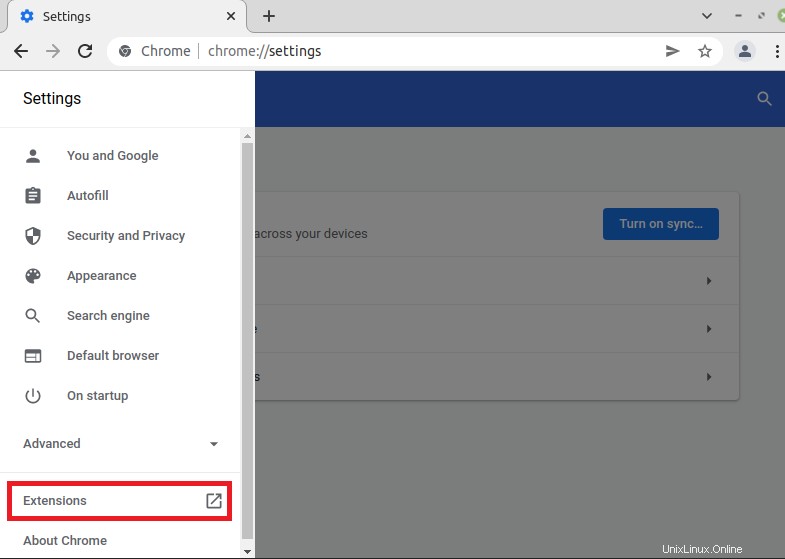
ステップ2:Chromeウェブストアを起動します:
次に、Google Chromeの[拡張機能]ウィンドウで、次の画像で強調表示されているように、ナビゲーションドロワーから[Chromeウェブストアを開く]タブを選択する必要があります。
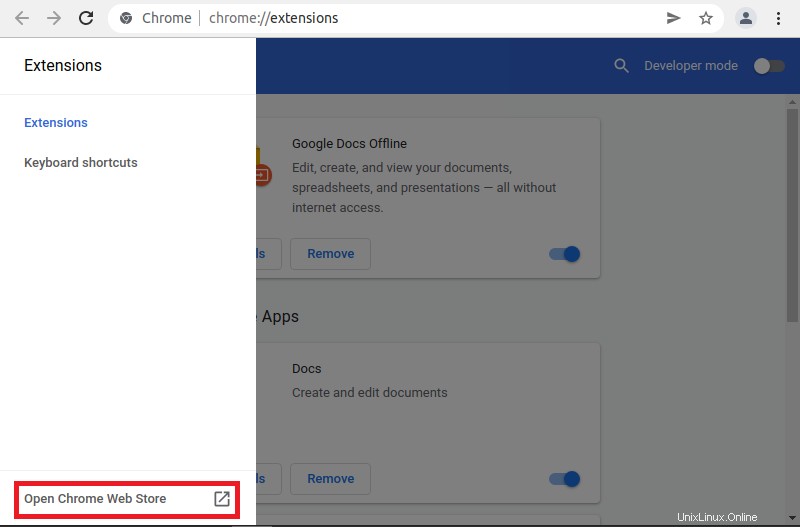
ステップ3:CheerpJアプレットランナー拡張機能をGoogle Chromeに追加します:
Chromeウェブストアの検索バーから、CheerpJアプレットランナー拡張機能を検索し、強調表示された検索結果をクリックする必要があります。
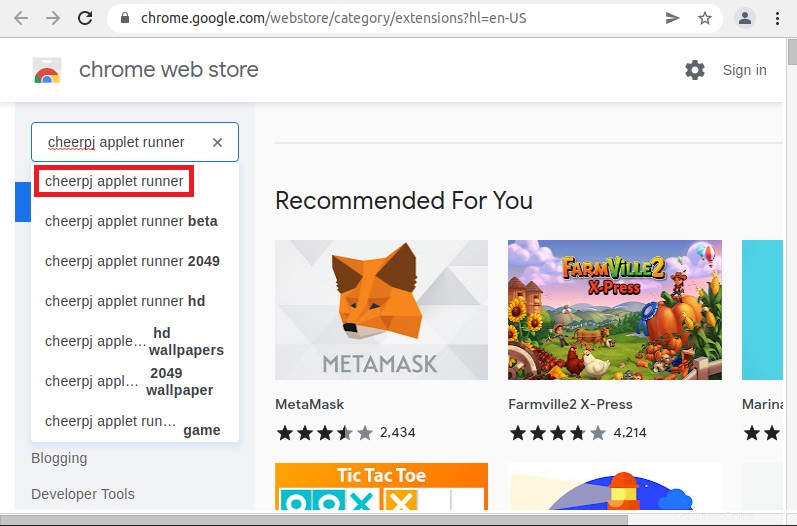
次に、下の画像に示すように、CheerpJアプレットランナー拡張機能のリンクをクリックする必要があります。
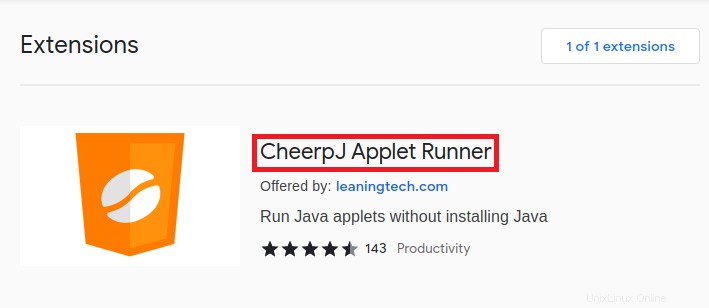
その後、拡張機能の名前の横にある[Chromeに追加]ボタンをクリックして、CheerpJアプレットランナーをGoogleChromeに追加する必要があります。
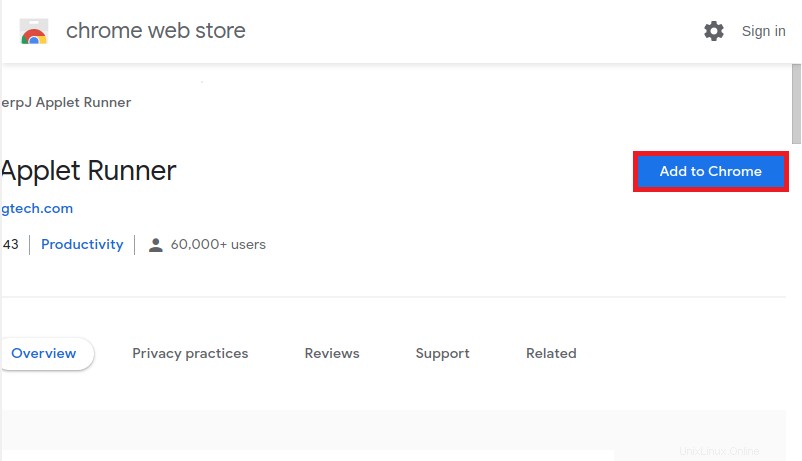
[拡張機能の追加]ボタンをクリックして、このアクションを確認するように求められます。
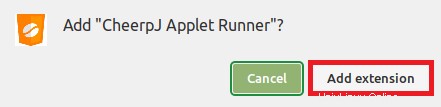
CheerpJアプレットランナー拡張機能がGoogleChromeに正常に追加されると、ブラウザに次のメッセージが表示されます。
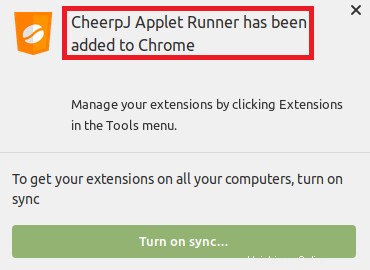
この拡張機能をGoogleChromeに追加すると、ブラウザでJavaが自動的に有効になり、Javaアプレットを含むすべてのWebページを問題なく実行できるようになります。
結論:
このガイドでは、GoogleChromeでJavaを有効にする方法について説明しました。基本的には、JavaをサポートするGoogleChromeブラウザに拡張機能を追加することを中心に展開されました。この拡張機能をブラウザに追加することで、Javaアプレットを含むWebページをGoogleChromeで実行する際の問題に直面することはなくなります。